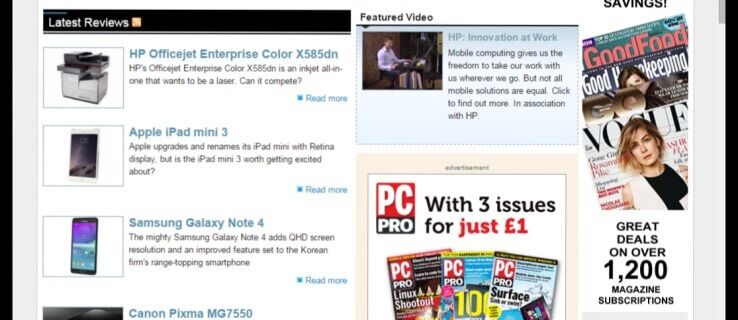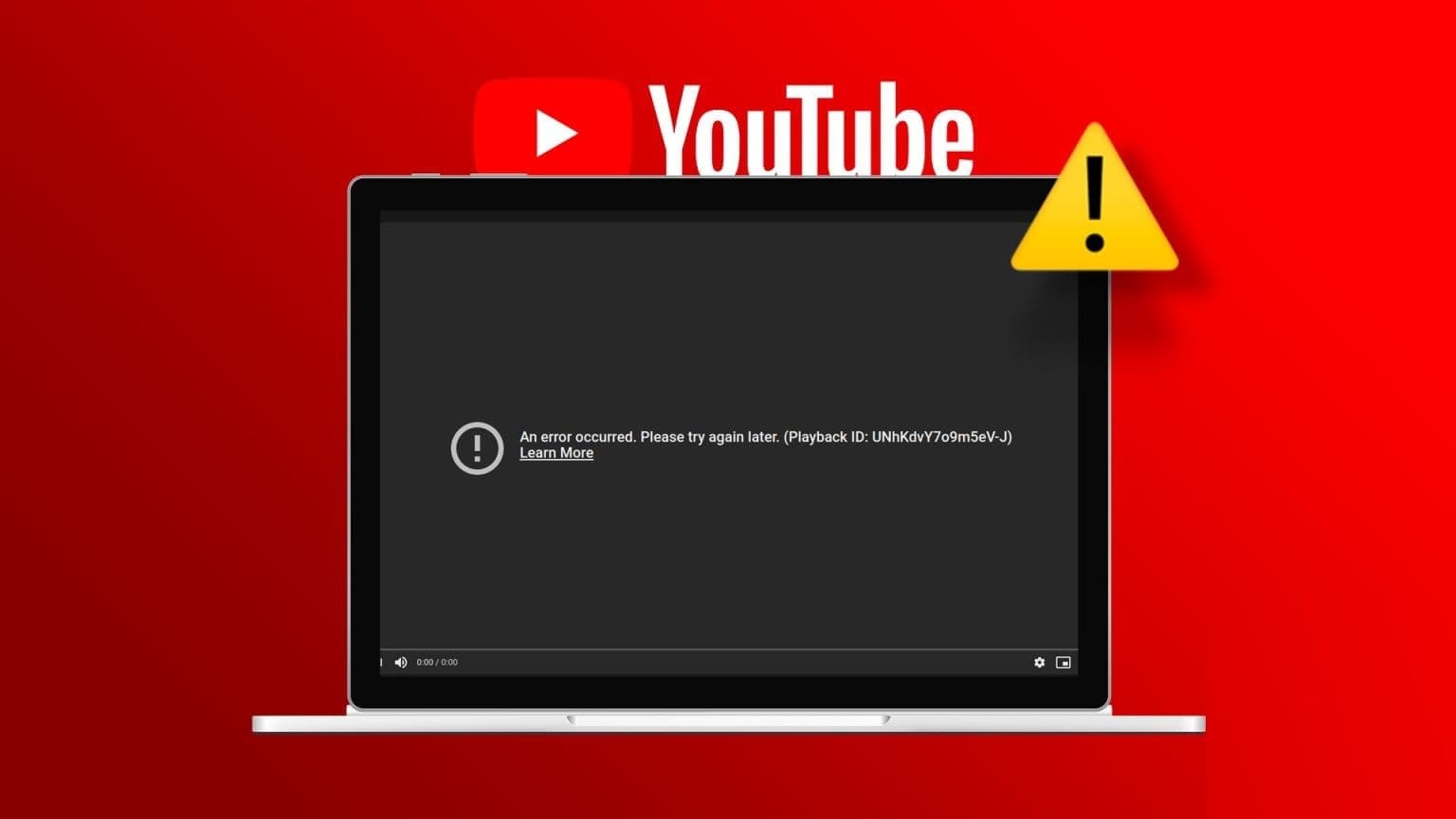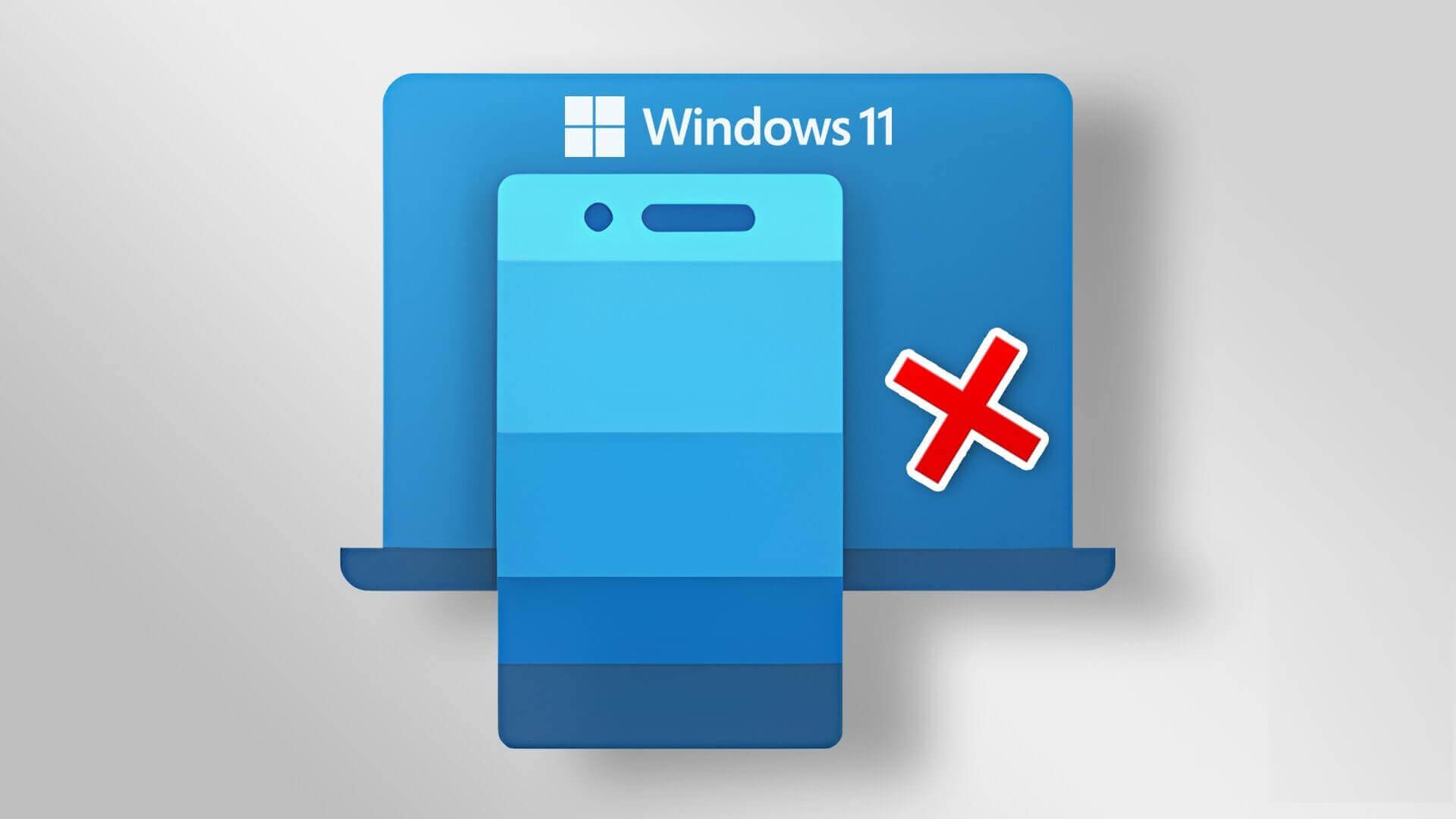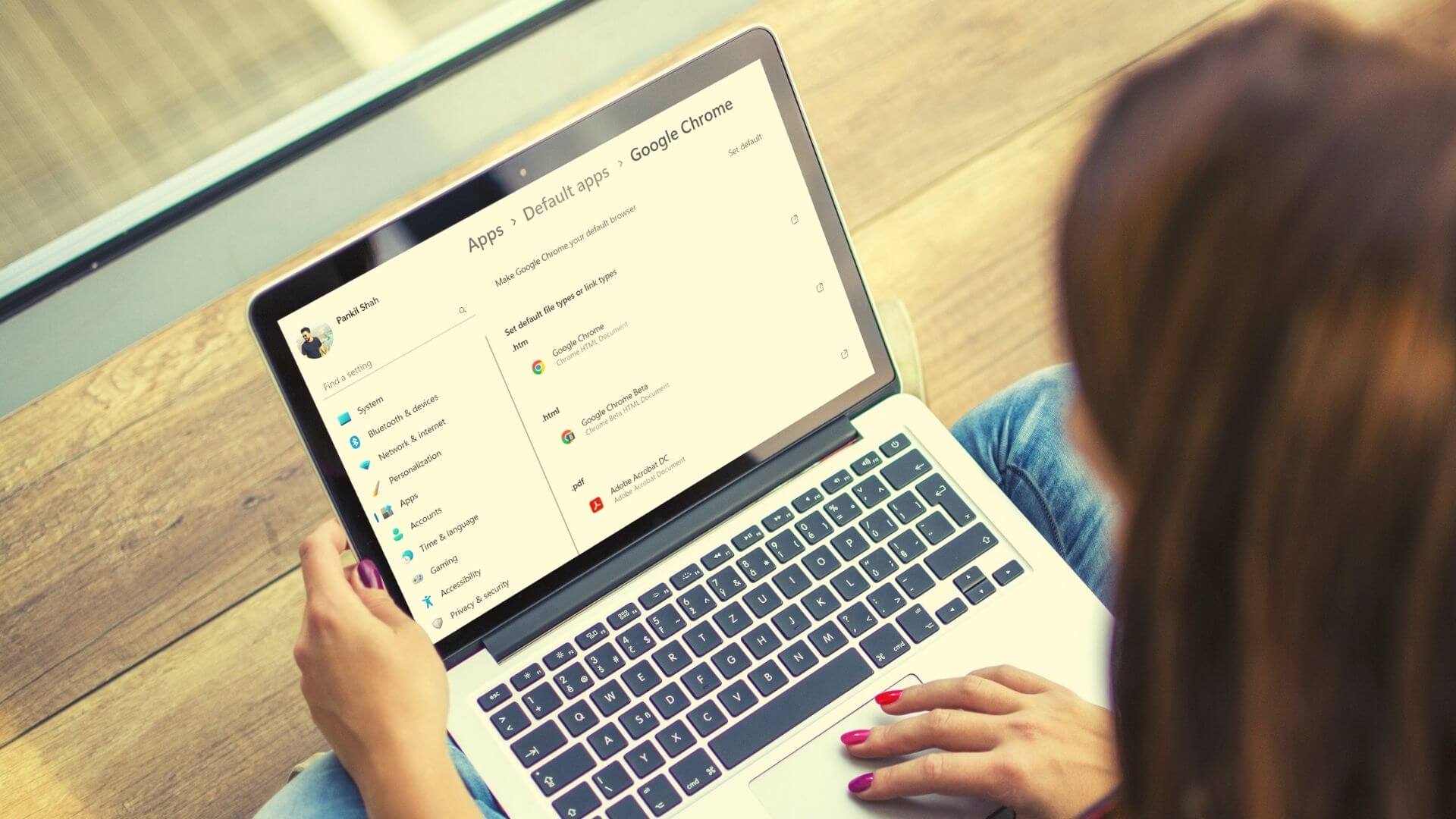Windows 11 tilbyder en række sikkerhedsfunktioner, der hjælper med at beskytte din pc. En sådan funktion er Dynamisk lås, som automatisk låser din pc, når du forlader den. Men hvis Dynamisk lås ikke fungerer på Windows, kan du med det samme løse det underliggende problem. Ved at arbejde dig igennem nedenstående fejlfindingstips bør du hurtigt kunne løse problemet med Dynamisk lås, der ikke fungerer på Windows 11. Så lad os komme i gang.
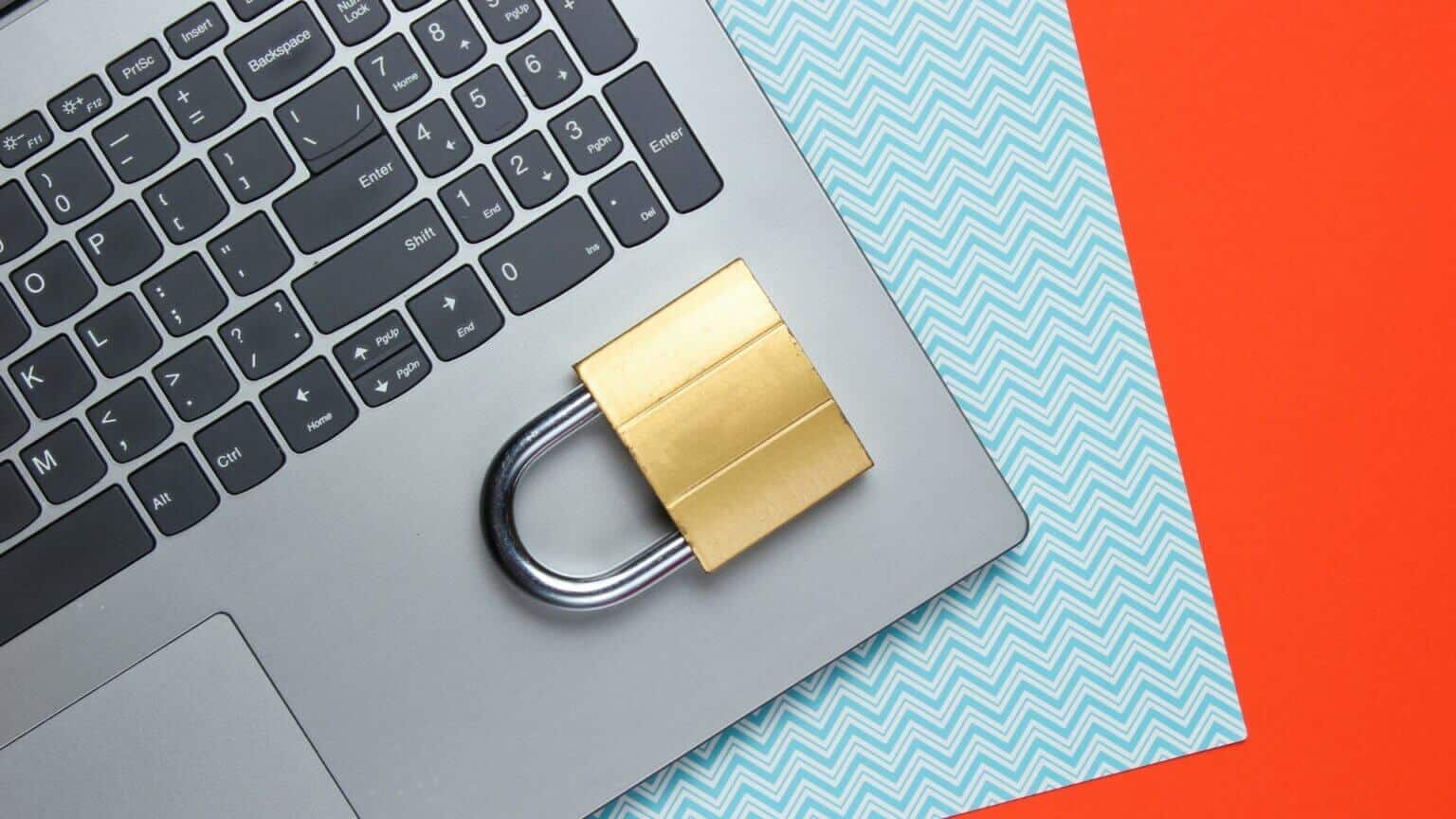
1. Kontroller indstillingerne for dynamisk lås.
Det første du skal gøre er at kontrollere din computers loginindstillinger og sørge for, at Dynamisk lås er aktiveret. Sådan gør du.
Trin 1: Højreklik startmenu og vælg Indstillinger fra listen.
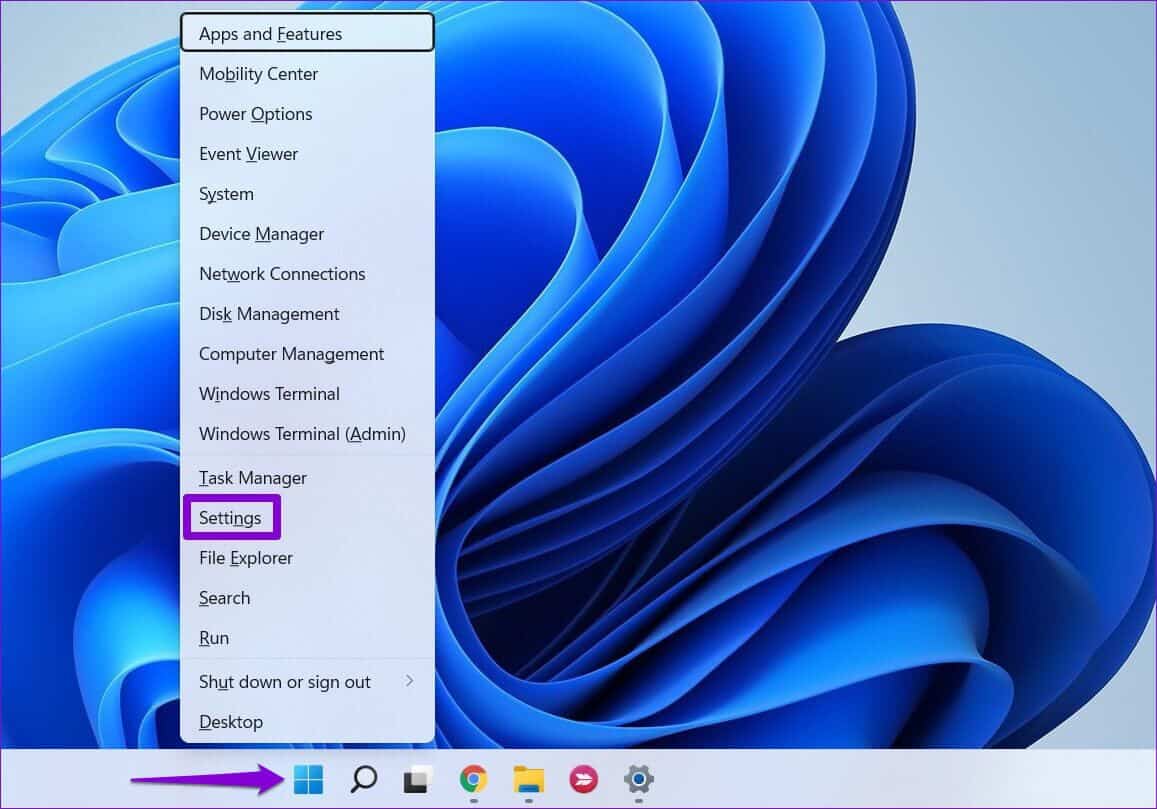
Trin 2: Brug den højre del til at skifte til Fanen Konti.

Trin 3: Klik på "Indlogningsmuligheder" i højre rude.
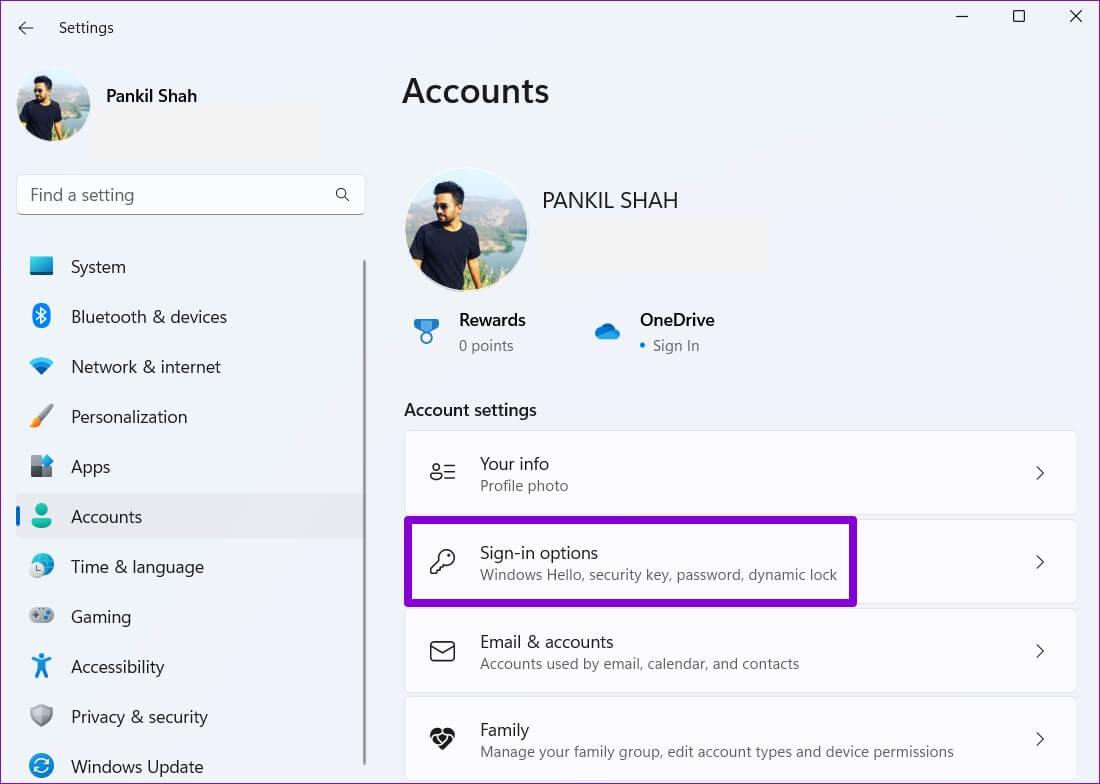
Trin 4: Rul ned til Yderligere indstillinger og klik på Dynamisk lås at udvide det.
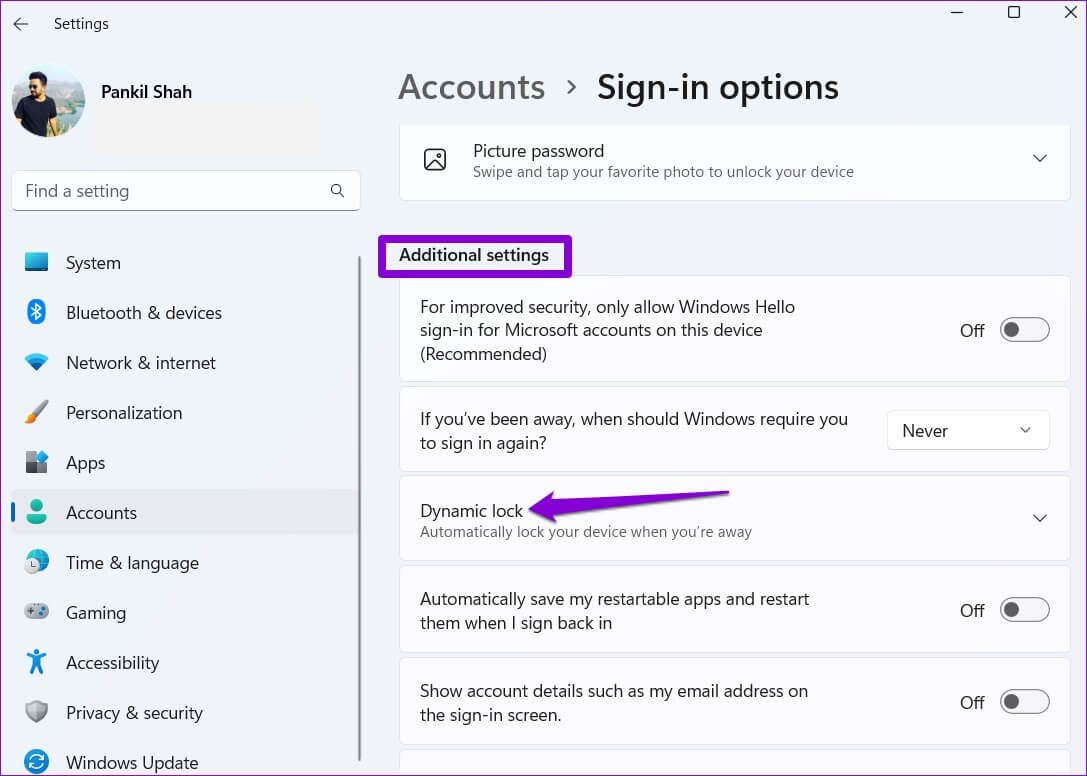
Trin 5: Markér feltet, der siger "Tillad, at Windows automatisk låser din enhed, når du er væk."
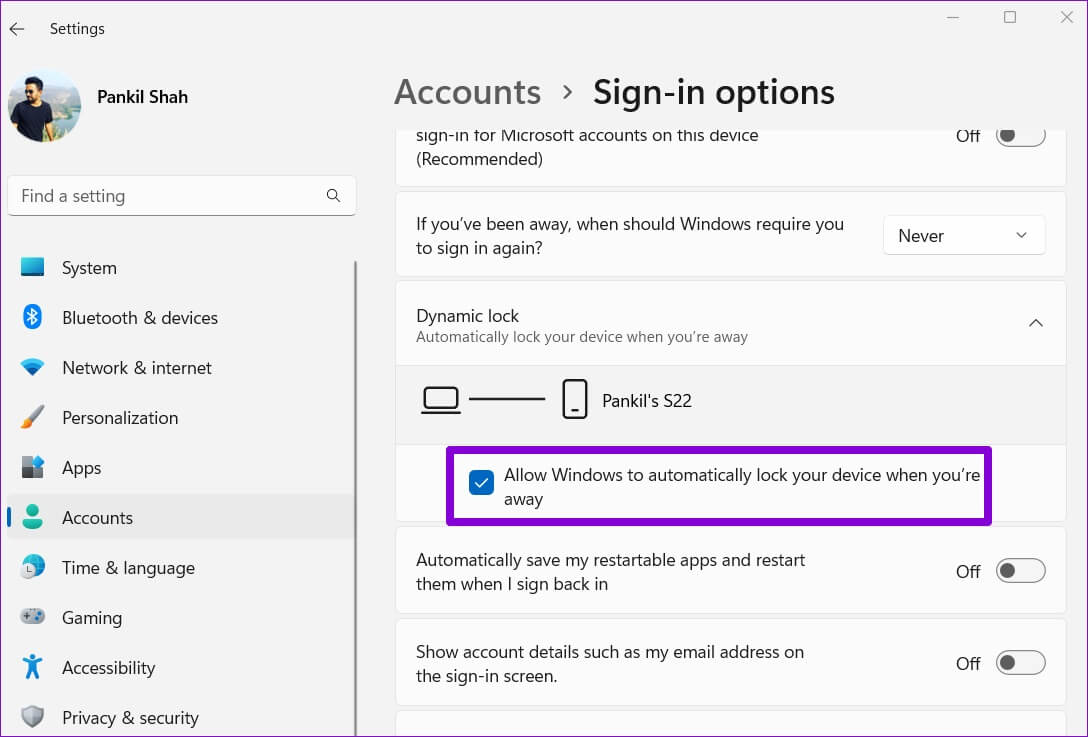
Hold din Bluetooth-enhed uden for computerens rækkevidde for at kontrollere, om den dynamiske lås fungerer.
2. Ophæv parringen og par din BLUETOOTH-enhed.
Problemer med Bluetooth-forbindelsen på din enhed kan også forhindre Dynamic Lock i at fungere korrekt. Du kan typisk løse disse forbindelsesproblemer ved at: Ophæv parringen af din enhed Og par det igen. Sådan gør du.
Trin 1: Åbn Start-menuen, og klik på tandhjulsikonet for at starte appen Indstillinger.
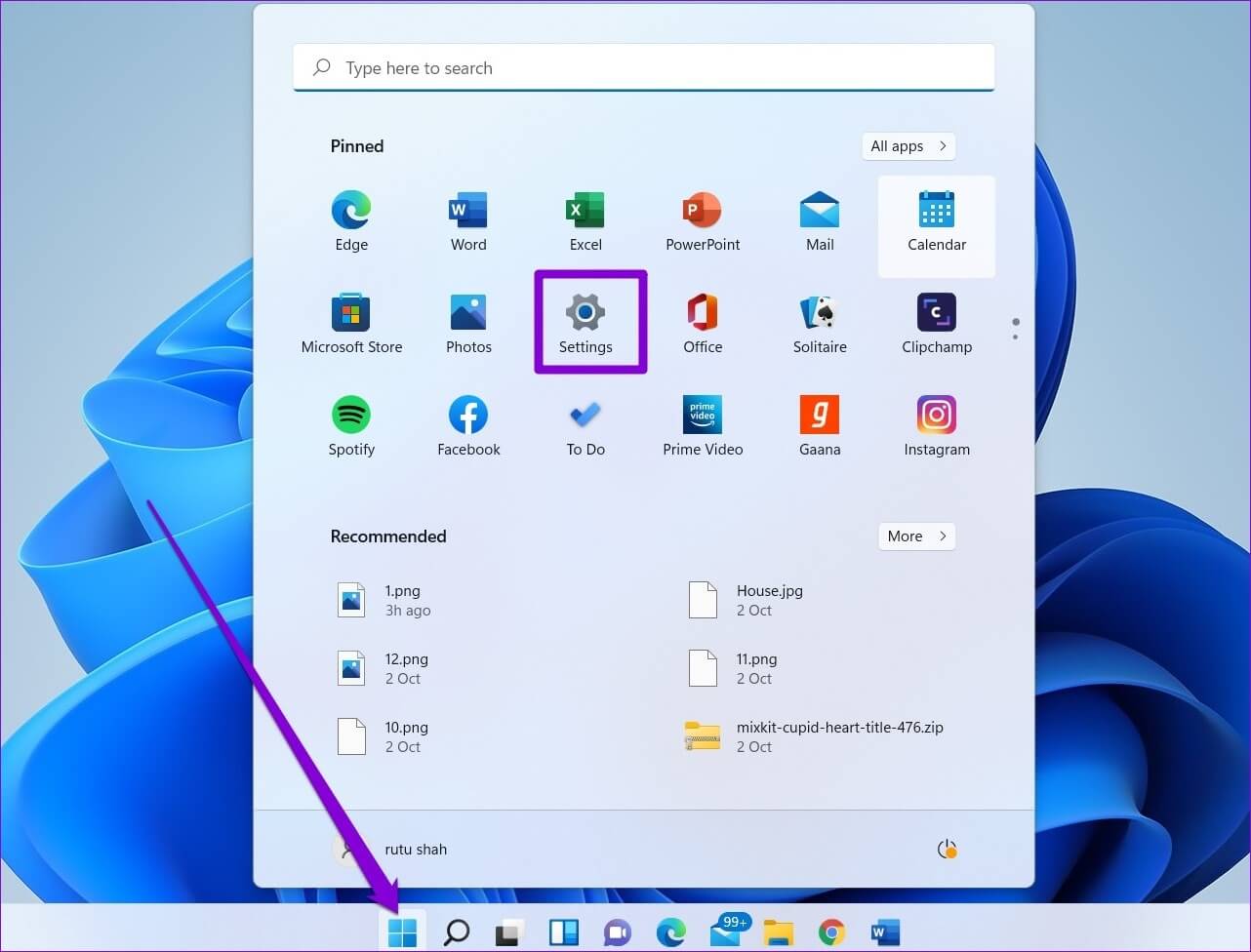
Trin 2: Gå til Fanen Bluetooth og enheder Klik på din venstre side Enheder.
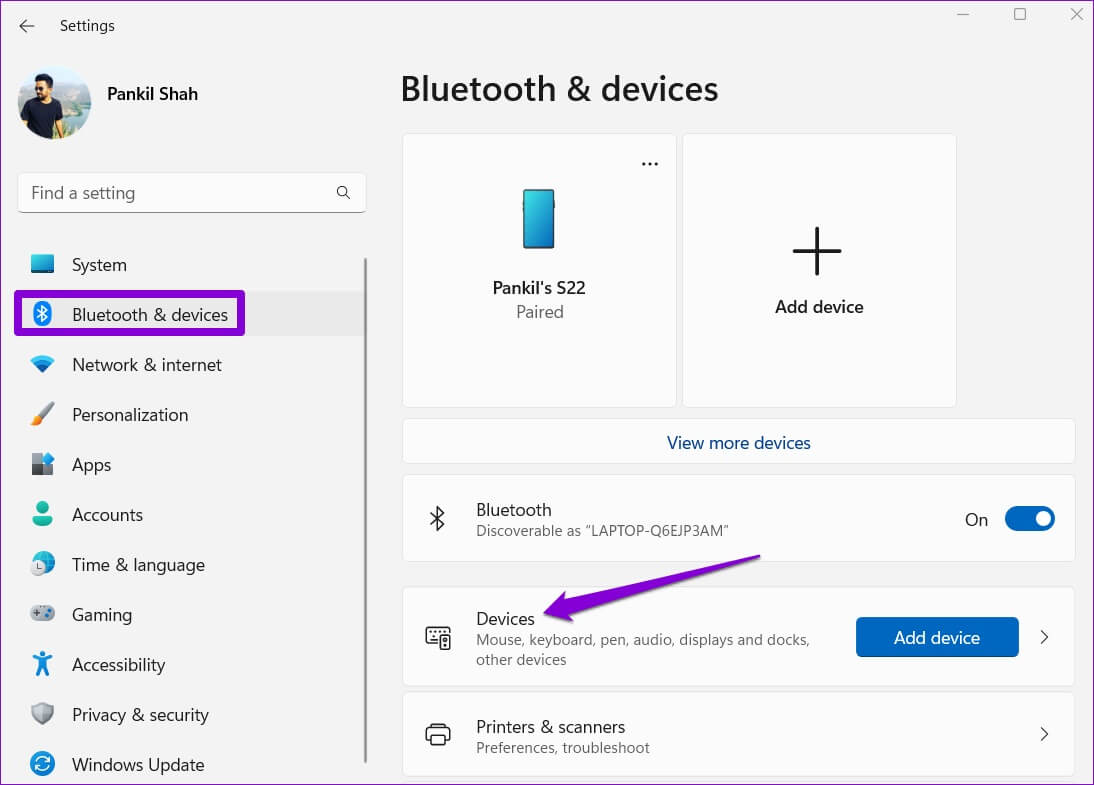
Trin 3: trykke på De tre punkter På højre side af din enhed skal du vælge fjerne enheden.
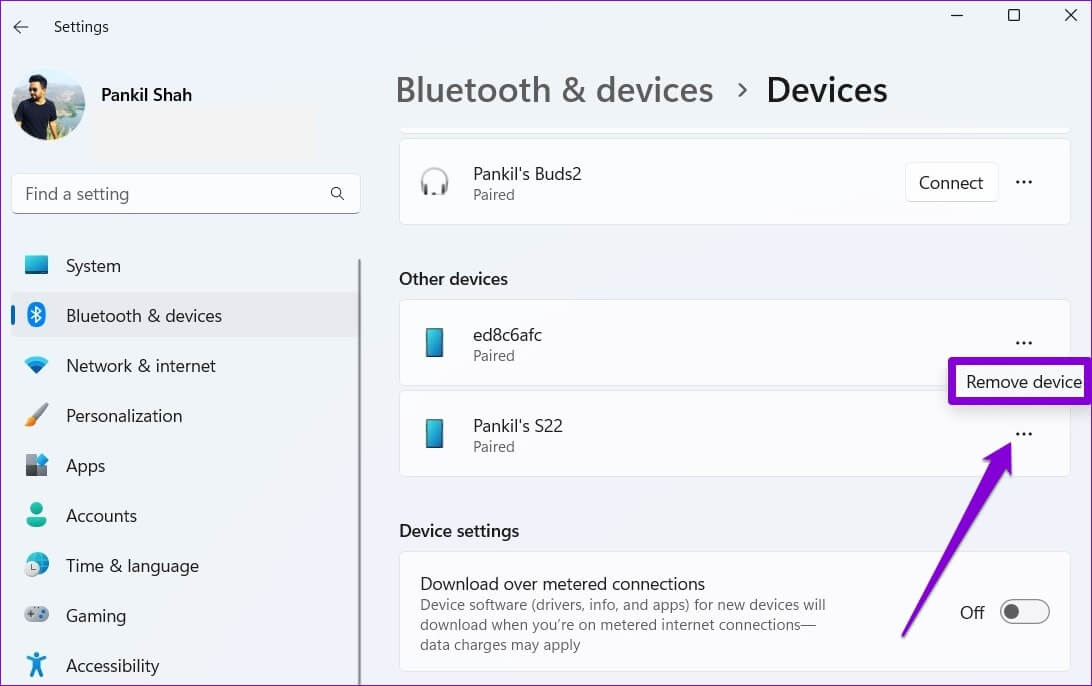
Trin 4: Når Windows har fjernet enheden, skal du klikke på Knappen Tilføj enhed For at parre det igen.
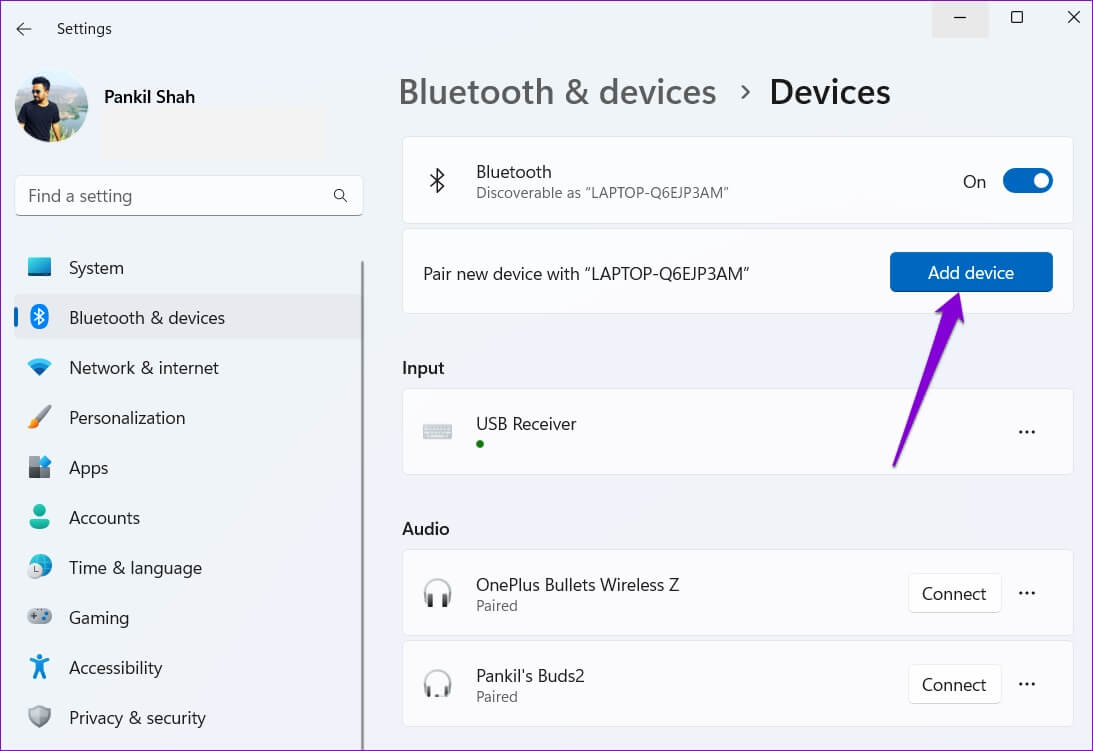
Når du har parret din enhed, skal du kontrollere, om Dynamic Lock fungerer.
3. Opdater eller geninstaller Bluetooth-drivere.
Bluetooth-driverne på din computer muliggør kommunikation mellem Windows og dine trådløse enheder. Eventuelle problemer med disse drivere kan beskadige din computers Bluetooth-forbindelse og føre til disse problemer. For at løse dette kan du prøve at opdatere din enhed. Bluetooth-driver til computer Din ved at følge nedenstående trin.
Trin 1: Klik på Søgekode .ي Opgavelinje , Og skriv Enhedshåndtering , og vælg Første resultat der vises.
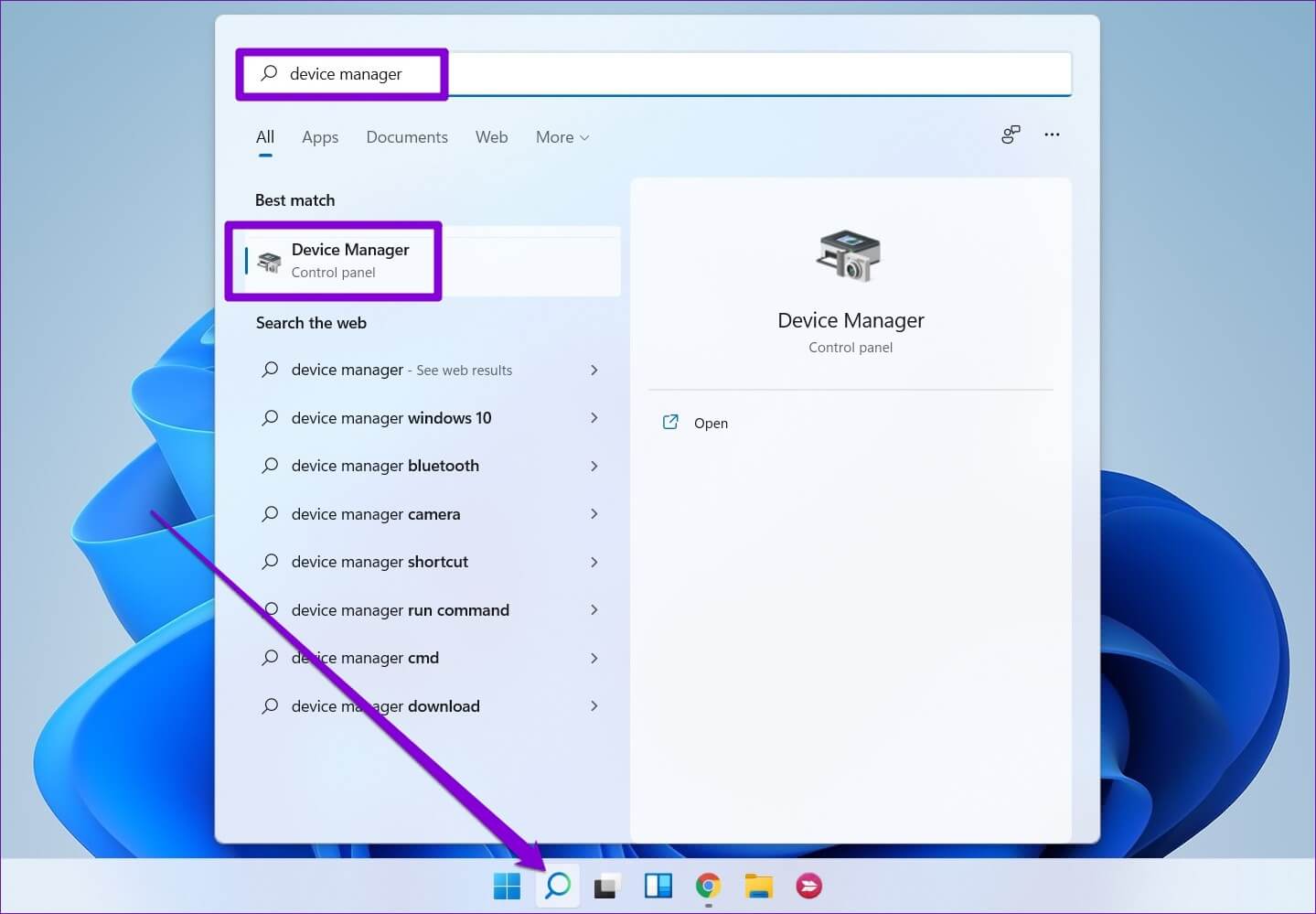
Trin 2: Dobbeltklik Bluetooth Højreklik for at udvide den. Den irriterende enhed , og vælg Driveropdatering fra listen.
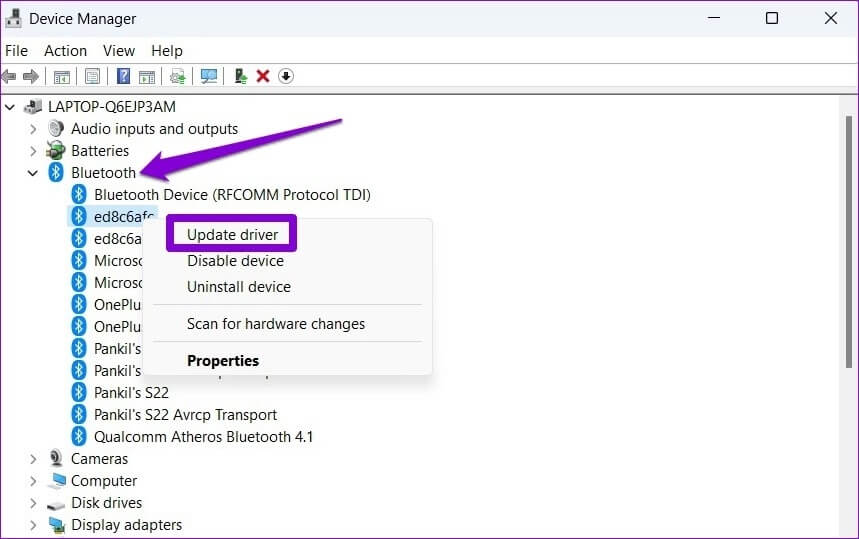
Følg derfra instruktionerne på skærmen for at afslutte opdateringen af driveren.
Hvis problemet fortsætter, kan du prøve at afinstallere den problematiske Bluetooth-driver ved hjælp af ovenstående trin. Når den er afinstalleret, skal du genstarte computeren for at give Windows mulighed for at installere driveren igen.
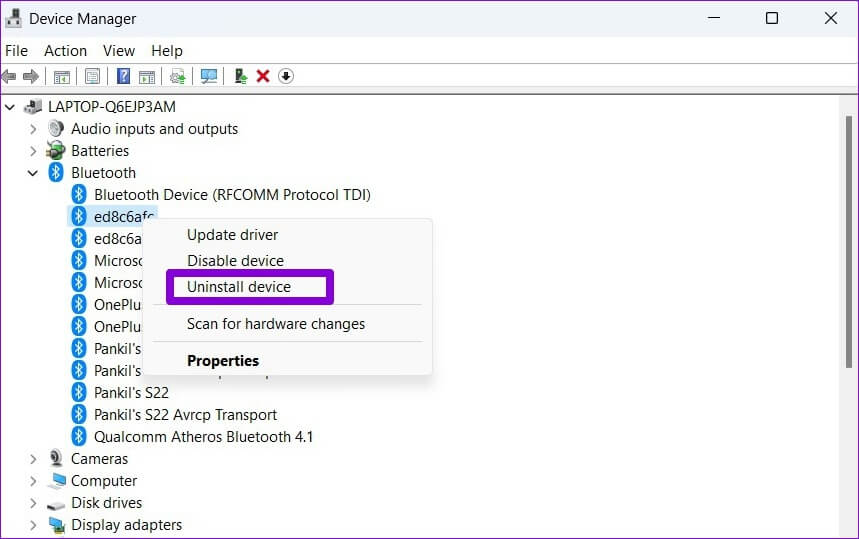
Tjek derefter, om dette hjælper med at aktivere Dynamisk lås.
4. Juster registreringseditoren eller skift gruppepolitik
Hvis Dynamisk lås stadig ikke fungerer korrekt, eller hvis indstillingen er nedtonet, er funktionen sandsynligvis deaktiveret på din computer. Sådan aktiverer du den ved hjælp af Registreringseditoren.
Før du fortsætter, så tag dig lidt tid til at lave lidt research. Sikkerhedskopier aktuelle registreringsindstillinger Først.
Trin 1: Klik på Windows-tast + S At åbne Windows-søgning. skrive Registreringseditor I boksen og klik på Kør som administrator.
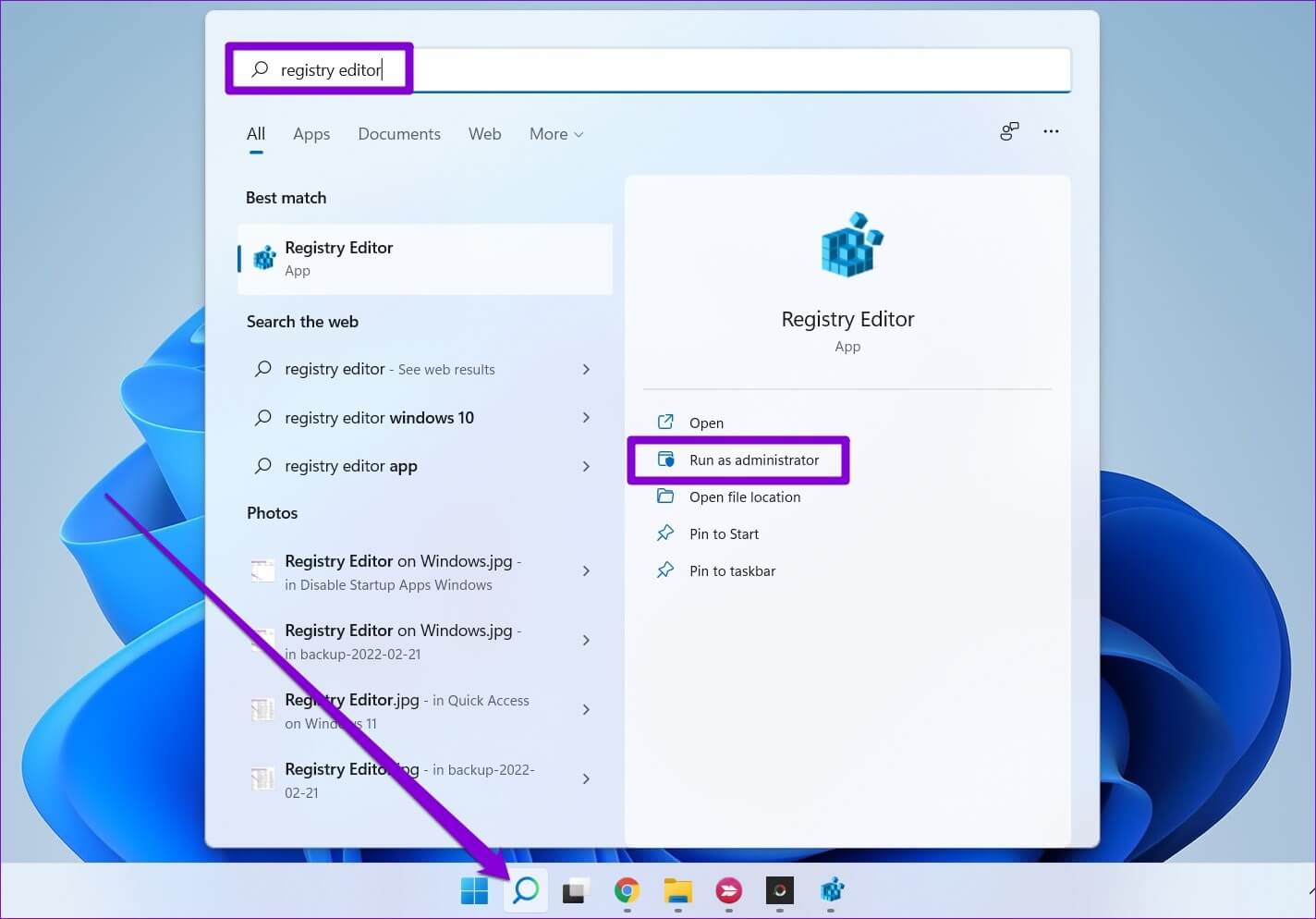
Trin 2: Find نعم når du optræder kontrolrouter I brugerkontoen.
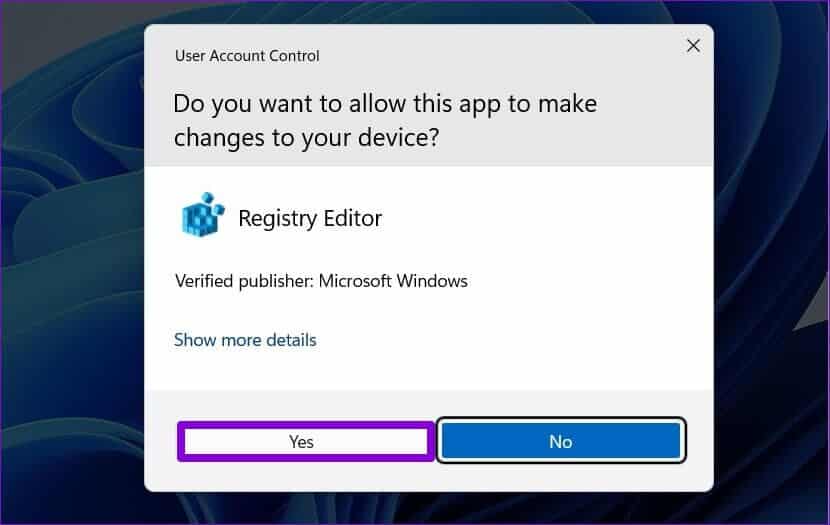
Trin 3: .ي Vinduet Registreringseditor Indsæt følgende sti i adresselinjen øverst, og tryk på Enter. Dette vil tage dig til Winlogon-nøgle.
HKEY_CURRENT_USER\Software\Microsoft\Windows NT\CurrentVersion\Winlogon
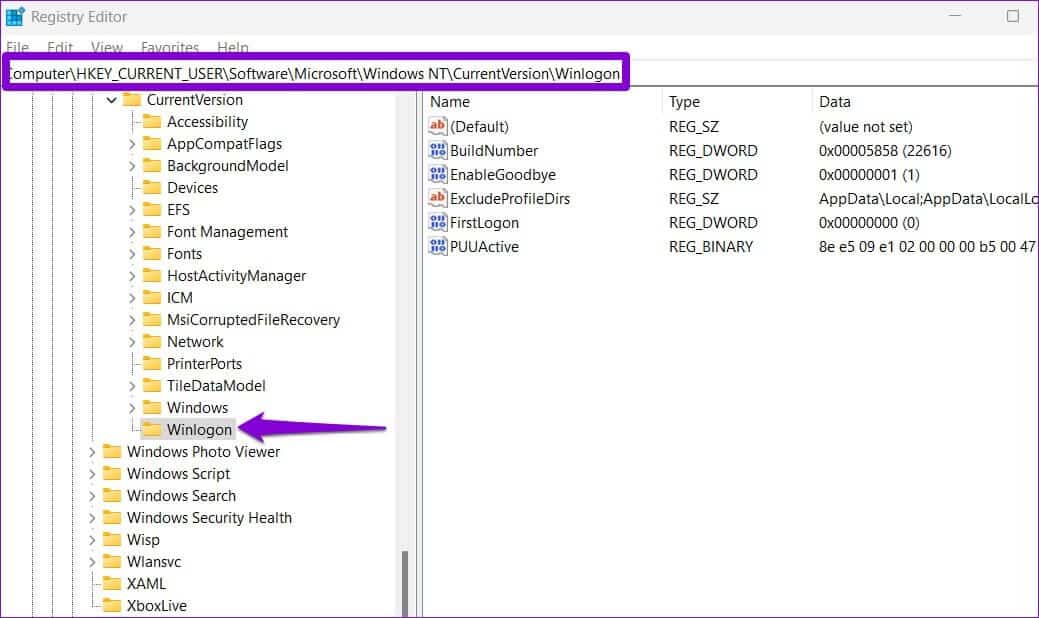
Trin 4: Dobbeltklik Indtast AktiverFarvel Til højre, sæt værdi data Hans egen 1Klik derefter på Okay at følge.
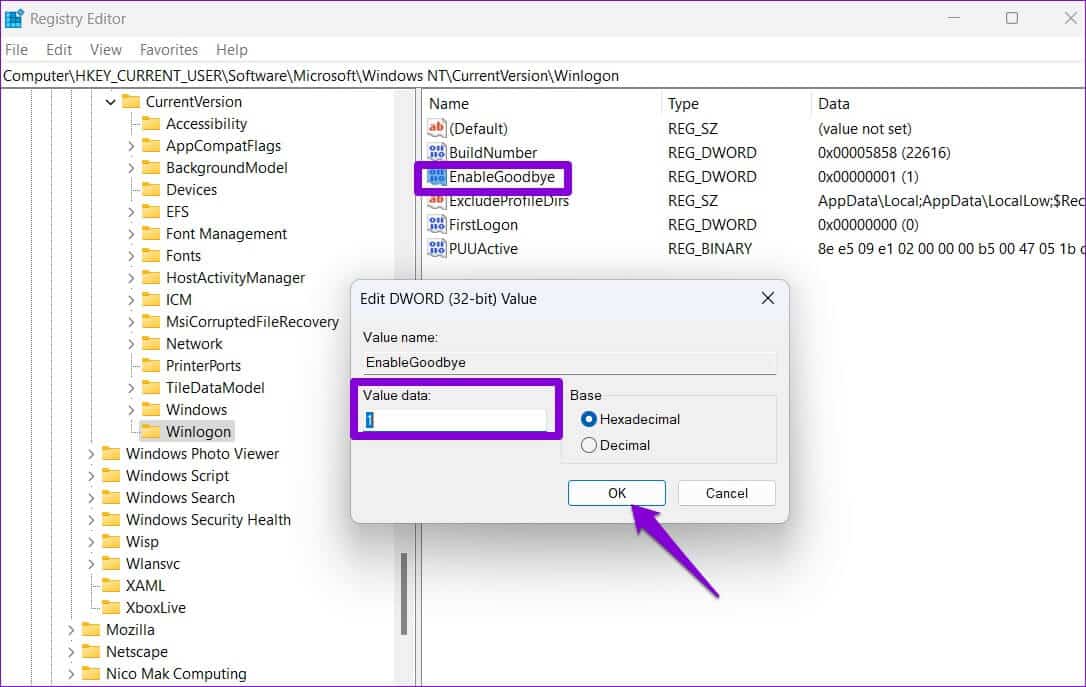
Genstart din computer Anvend ændringerne, og kontroller, om du kan bruge dynamisk låsning.
Alternativt kan du også aktivere dynamisk låsning fra Gruppepolitisk redaktør Hvis din pc kører Pro-, Enterprise- eller Education-udgaven af Windows 11. Sådan gør du.
Trin 1: Klik på Windows -tast + R at begynde DialogboksSkriv gpedit.msc I marken Åbne og tryk på Enter.
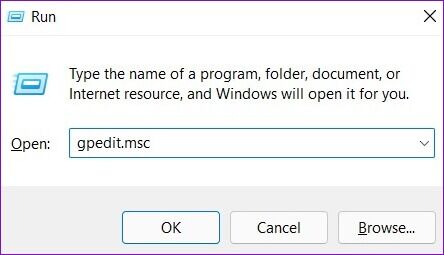
Trin 2: .ي Vinduet Redigeringsværktøj til lokal gruppepolitik Brug den højre del til at flytte til Windows Hello-mappen For erhvervslivet. Dette er titelnummeret:
Computerkonfiguration\Administrative skabeloner\Windows-komponenter\Windows Hello til virksomheder
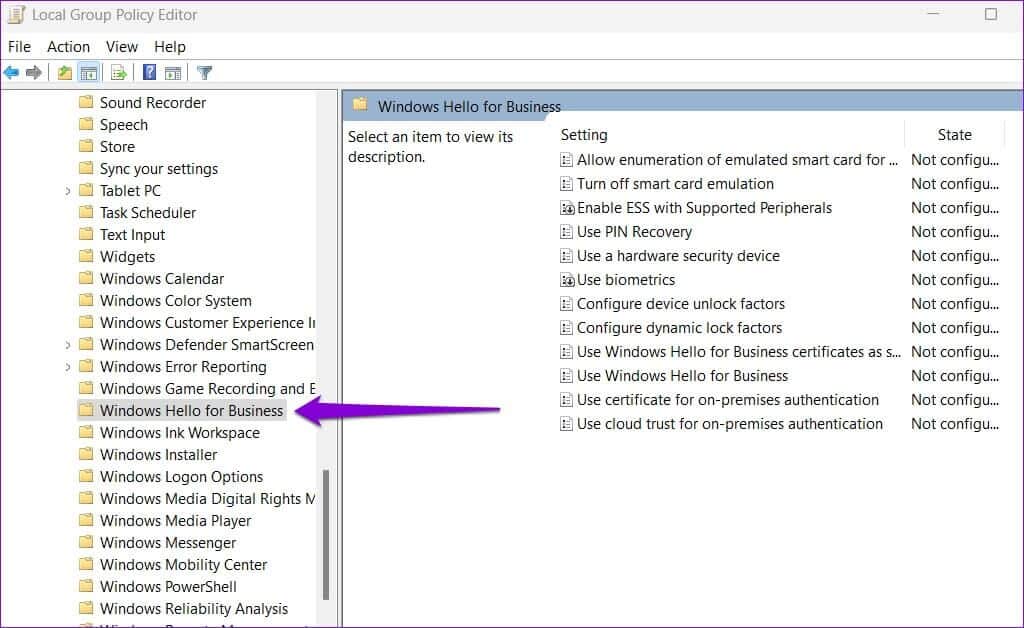
Trin 3: Dobbeltklik på Politik. Konfiguration af dynamiske låsefaktorer fra højre del.
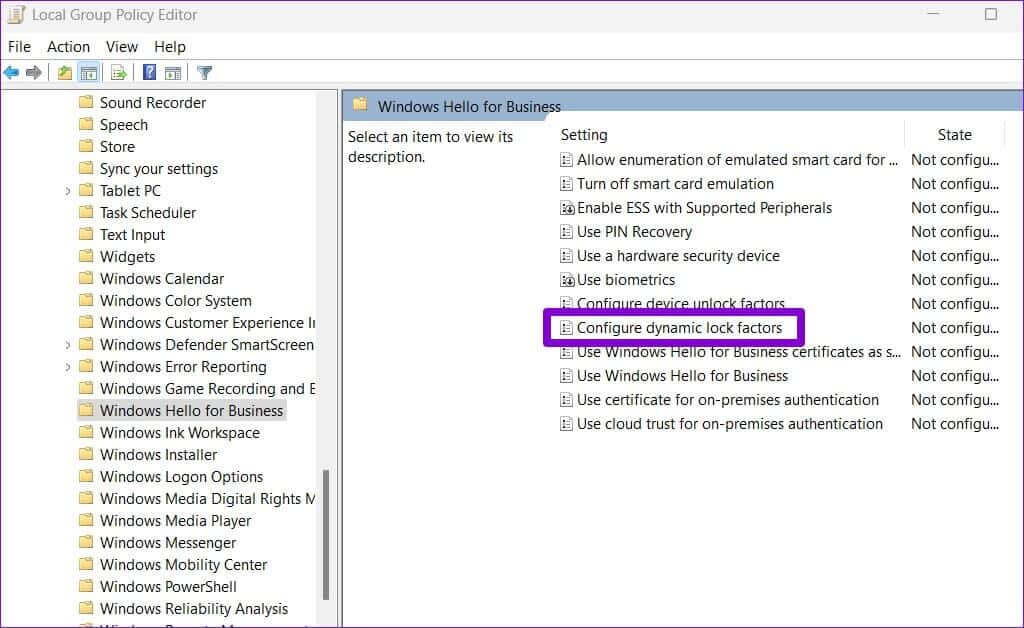
Trin 4: Find måske og klik på Ansøgning.
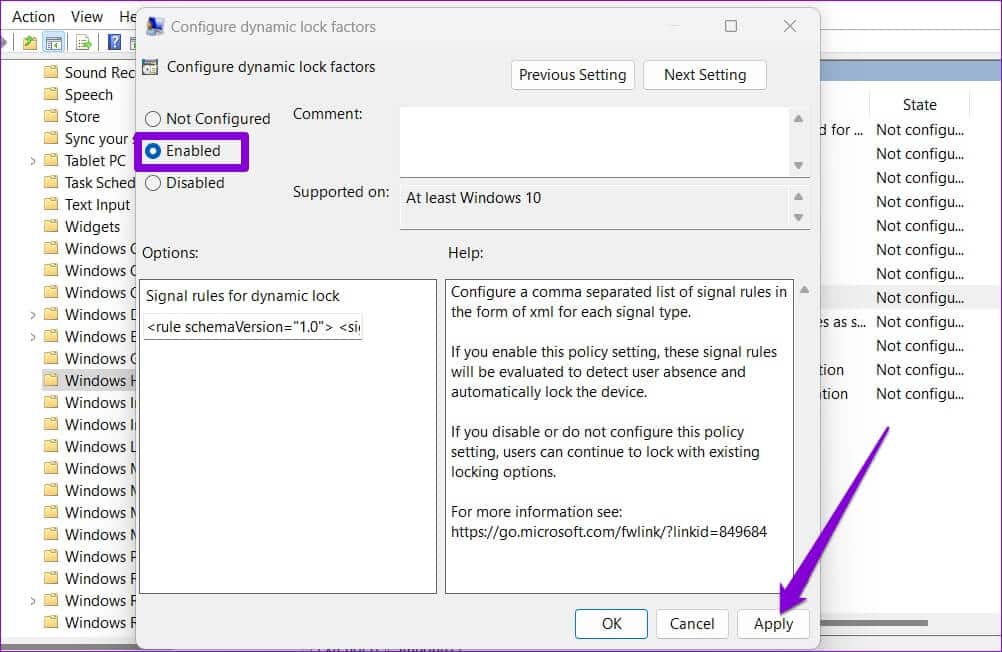
Dette er. Genstart din computer Gå så tilbage til din og prøv dynamisk låsning igen.
Sikkerhedsgaranti
Dynamisk lås er en meget nyttig funktion, hvis du arbejder på et offentligt sted og har tendens til at lade din computer være uden opsyn. Sådanne problemer med dynamisk lås bør dog ikke tvinge dig til manuelt at låse din computer, hver gang du forlader den. Prøv ovenstående tips, og lad os vide, hvilke der hjalp dig med at løse problemet med, at Dynamisk lås ikke virker i Windows 11.